Mặc dù công cụ Snipping Tool mặc định của Windows đã có những cải tiến đáng kể trong thời gian gần đây, nó vẫn còn nhiều hạn chế. Tôi đã không thực sự nhận ra sự giới hạn của nó cho đến khi dùng thử ShareX. Phần mềm chụp màn hình mã nguồn mở và hoàn toàn miễn phí này đã nhanh chóng trở thành lựa chọn hàng đầu của tôi, và tôi tin rằng mình sẽ không quay lại sử dụng Snipping Tool nữa. Với những tính năng vượt trội, ShareX mang đến trải nghiệm chụp và chỉnh sửa ảnh màn hình chuyên nghiệp, hiệu quả hơn hẳn.
1. Đa Dạng Tùy Chọn Chụp Màn Hình Vượt Trội
Trong khi Snipping Tool chỉ cung cấp các tùy chọn chụp cơ bản như hình chữ nhật, cửa sổ, toàn màn hình và tự do, thì ShareX vượt xa những gì bạn mong đợi. Một trong những tính năng yêu thích của tôi là khả năng chụp cuộn trang, cho phép tôi dễ dàng chụp toàn bộ các trang web hoặc tài liệu dài.
Một tùy chọn hữu ích khác là khả năng ghi lại hoạt động trên màn hình dưới dạng ảnh động GIF. Tôi thường xuyên sử dụng tính năng này để minh họa các bước hoặc hiển thị những tương tác nhỏ trong các bài viết của mình. Ngoài ra, tính năng chụp tự động (auto-capture) cũng rất tiện lợi, cho phép tôi thiết lập ShareX tự động chụp màn hình theo các khoảng thời gian cụ thể.
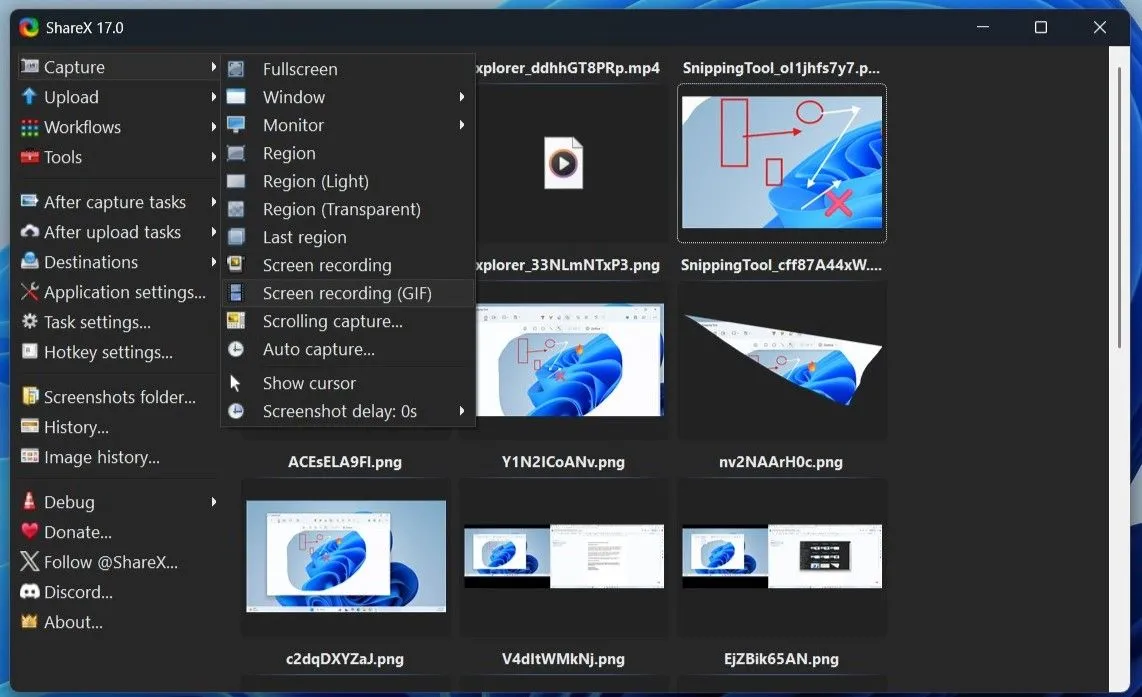 Các tùy chọn chụp màn hình đa dạng của phần mềm ShareX trên Windows
Các tùy chọn chụp màn hình đa dạng của phần mềm ShareX trên Windows
2. Công Cụ Chú Thích Tiện Lợi và Chuyên Nghiệp
Khi nói đến việc chú thích ảnh chụp màn hình, Snipping Tool không cung cấp đủ các tùy chọn để đáp ứng nhu cầu của tôi. Công cụ này chỉ cho phép thêm hình dạng, biểu tượng cảm xúc và một số nét vẽ tự do.
Với ShareX, tôi có thể thêm văn bản, bong bóng thoại, và thậm chí đánh số thứ tự các bước để hướng dẫn người xem. Điều tôi thấy đặc biệt hữu ích là khả năng làm mờ hoặc pixelate các phần của hình ảnh, giúp che đi thông tin nhạy cảm một cách cực kỳ dễ dàng. ShareX cũng tích hợp công cụ phóng đại, cho phép tôi nhanh chóng làm nổi bật các phần quan trọng trên ảnh chụp. Việc có tất cả các tính năng chú thích này được tích hợp sẵn trong ứng dụng đồng nghĩa với việc tôi không còn phải phụ thuộc vào các ứng dụng bên thứ ba để chỉnh sửa ảnh chụp màn hình của mình.
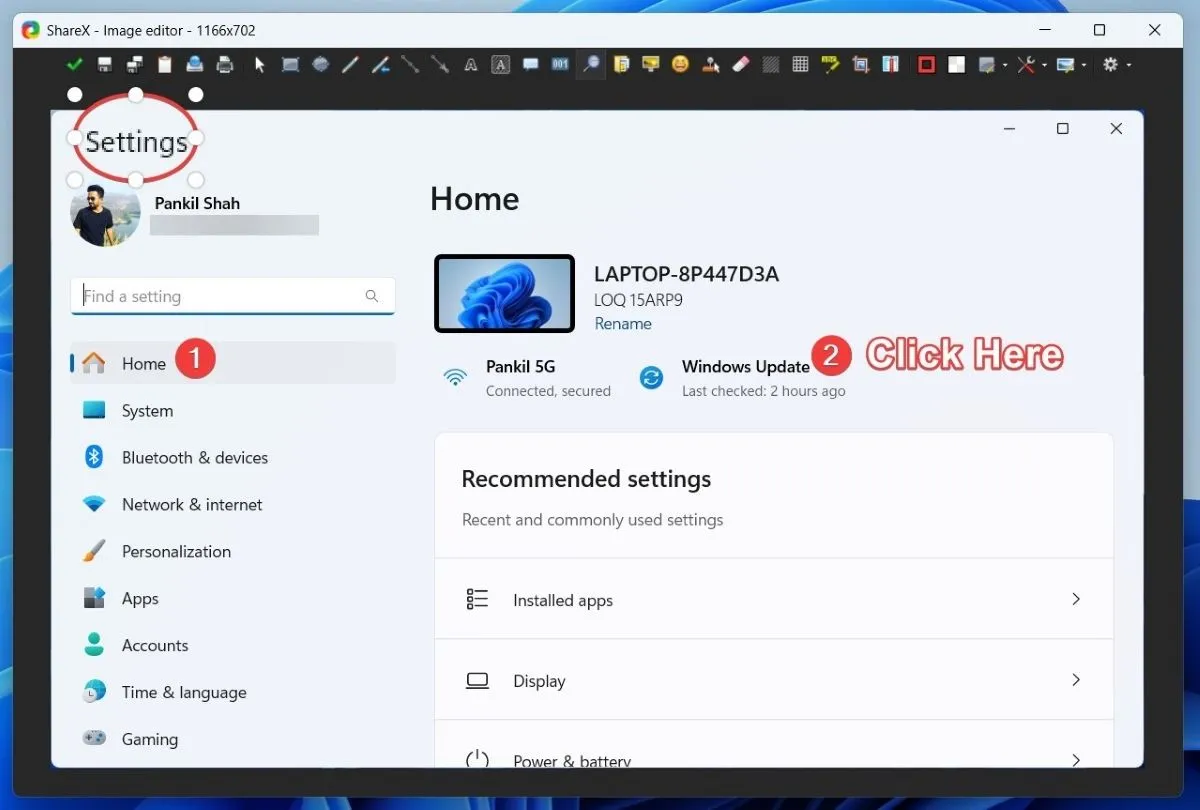 Bộ công cụ chú thích ảnh chụp màn hình mạnh mẽ của ShareX
Bộ công cụ chú thích ảnh chụp màn hình mạnh mẽ của ShareX
3. Khả Năng Chỉnh Sửa Ảnh Mạnh Mẽ Ngay Trong Ứng Dụng
Ngoài các chú thích đơn giản, ShareX còn cung cấp vô số tùy chọn để tinh chỉnh ảnh chụp màn hình của bạn. Sau khi chụp, bạn chỉ cần nhấp chuột phải vào hình ảnh và chọn Add image effects để thêm đường viền, watermark hoặc nền độc đáo. Thậm chí, nó còn cho phép bạn thực hiện các điều chỉnh như cắt, đổi kích thước và điều chỉnh tỷ lệ ngay trong ứng dụng.
Điểm tuyệt vời nhất là bạn có thể tạo và lưu các thiết lập sẵn (preset) cho bất kỳ điều chỉnh nào. Vì vậy, nếu bạn muốn tất cả các ảnh chụp màn hình của mình có cùng kích thước cắt hoặc watermark cụ thể, bạn có thể tạo một preset và áp dụng nó mà không cần phải thực hiện lại các bước thủ công mỗi lần.
Một tính năng khác mà tôi đã quen thuộc và tin dùng là khả năng chỉnh sửa hàng loạt. Nếu tôi cần áp dụng cùng một hiệu ứng cho nhiều hình ảnh, ShareX cho phép tôi thực hiện điều đó cùng một lúc. Điều này đặc biệt hữu ích khi tôi đang làm việc với các dự án yêu cầu phong cách nhất quán trên nhiều hình ảnh.
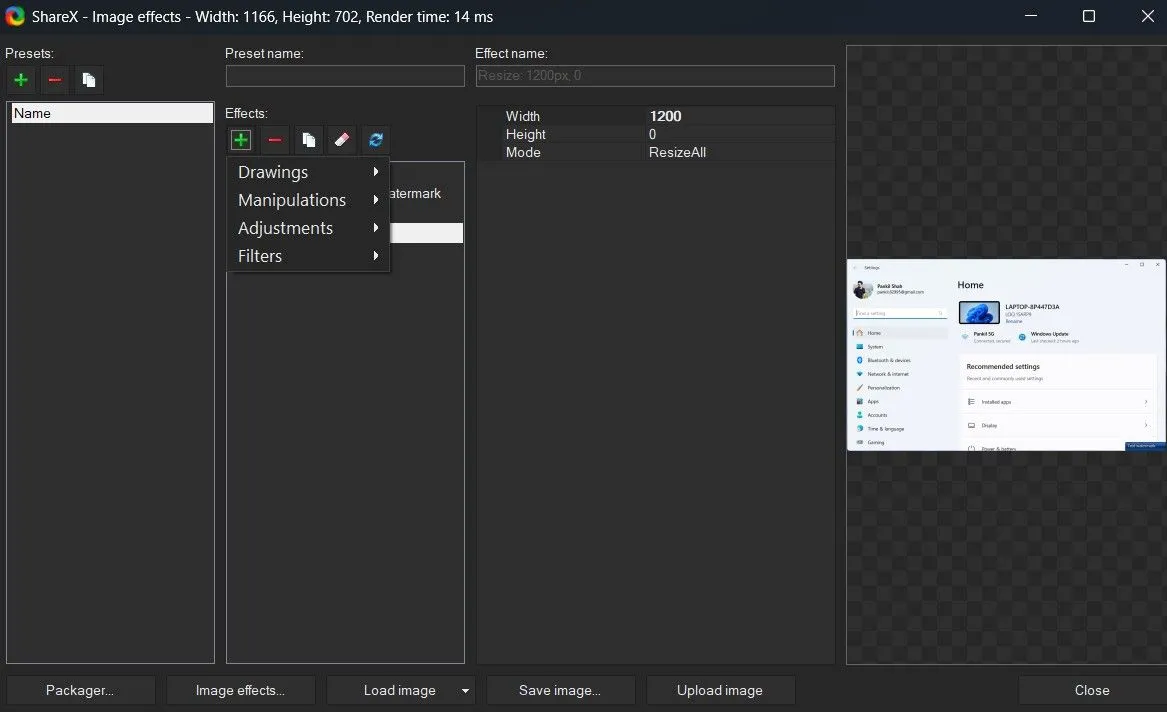 Menu hiệu ứng hình ảnh và tùy chọn chỉnh sửa trong ShareX
Menu hiệu ứng hình ảnh và tùy chọn chỉnh sửa trong ShareX
4. Tự Động Tải Lên Đám Mây và Chia Sẻ Dễ Dàng
Một trong những tính năng tôi yêu thích nhất ở ShareX là khả năng xử lý việc tải lên đám mây một cách liền mạch. Phần mềm này hỗ trợ nhiều dịch vụ lưu trữ đám mây phổ biến như Google Drive, OneDrive, Dropbox và Mega.
Ngoài ra, nếu bạn cần nhanh chóng chia sẻ một hình ảnh trực tuyến, bạn có thể tải nó lên các dịch vụ lưu trữ ảnh phổ biến như Flickr, Imgur, Photobucket và ImageShack, trực tiếp từ ShareX.
Thiết lập tính năng này cũng rất dễ dàng – bạn chỉ cần vào Destinations > Destination settings, liên kết các tài khoản của mình là xong. Sau khi chụp ảnh màn hình hoặc quay video, bạn có thể nhấn Ctrl + U trong cửa sổ chỉnh sửa và tận hưởng quy trình tải lên liền mạch. Bạn cũng có thể thiết lập để các ảnh chụp tự động tải lên các dịch vụ khác nhau nếu muốn.
Sự tiện lợi tuyệt đối của tính năng này là điều mà Snipping Tool đơn giản là không thể sánh kịp.
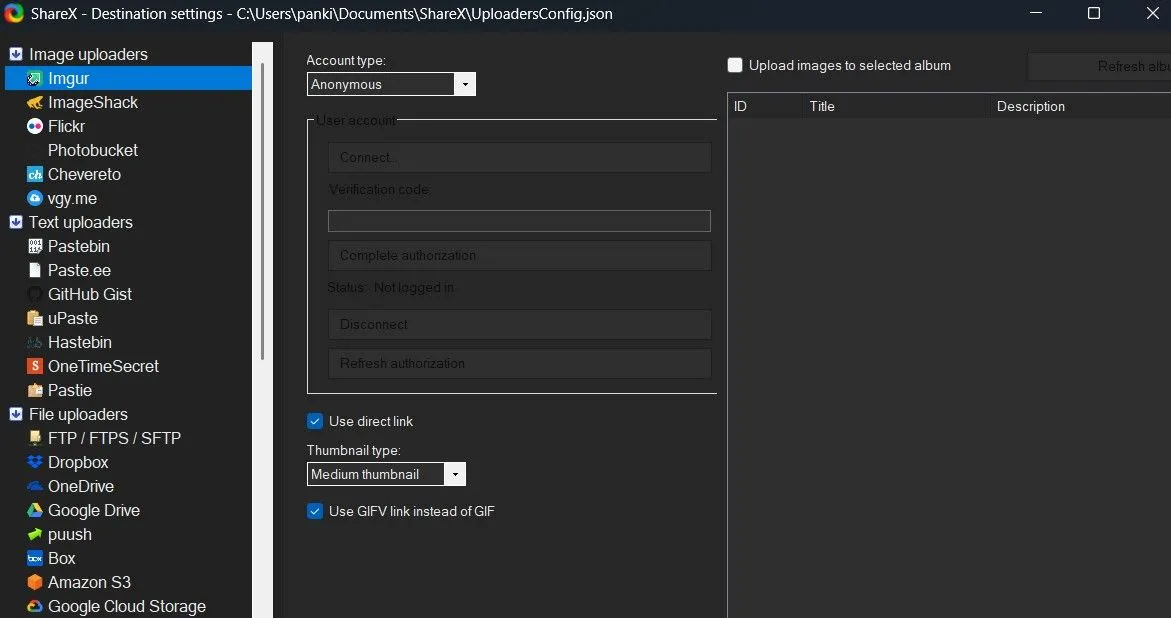 Cài đặt điểm đến và tùy chọn tải lên đám mây tự động của ShareX
Cài đặt điểm đến và tùy chọn tải lên đám mây tự động của ShareX
5. Hỗ Trợ Phím Tắt Tùy Chỉnh Nâng Cao Hiệu Suất
Một phần lớn lý do khiến việc chụp, chỉnh sửa và tải ảnh chụp màn hình với ShareX trở nên vô cùng tiện lợi đối với tôi chính là sự hỗ trợ rộng rãi các phím tắt. Với ShareX, tôi có thể sử dụng phím tắt để chụp màn hình theo nhiều cách khác nhau – dù là chụp toàn màn hình, một vùng cụ thể, chụp cuộn trang hay thậm chí là ghi lại màn hình.
Tôi không bị giới hạn bởi các phím tắt mặc định; tôi có thể tùy chỉnh chúng để phù hợp với quy trình làm việc của mình. Đây là một bước tiến lớn so với Snipping Tool, nơi tôi phải chọn thủ công các tùy chọn khác nhau tùy thuộc vào những gì tôi muốn chụp.
Nhìn chung, ShareX mang đến sự linh hoạt, tự động hóa và khả năng tùy chỉnh vượt xa những gì tôi từng mong đợi ở một ứng dụng chụp màn hình. Nếu bạn vẫn đang sử dụng Snipping Tool, hãy thử dùng ShareX – bạn có thể ngạc nhiên về mức độ hiệu quả mà bạn có thể đạt được với công cụ này.